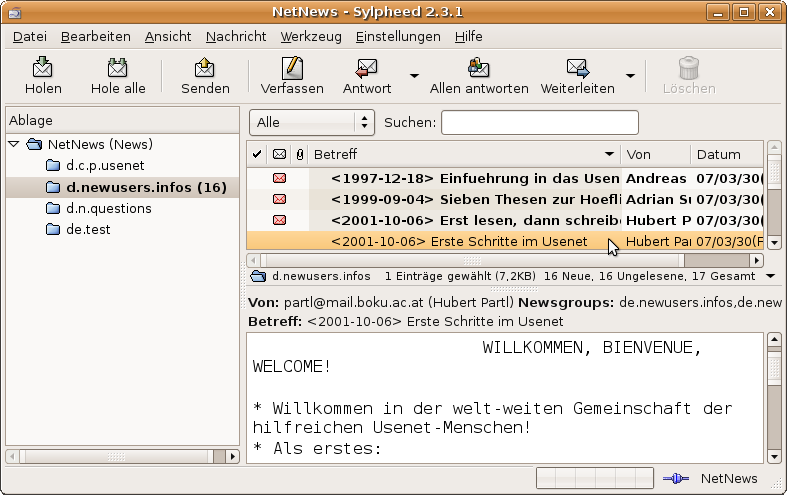Programmeinstellungen für Sylpheed 2.3.1
Bitte nehmen Sie die folgenden Einstellungen vor, wenn Sie unseren Newsservice nutzen möchten:
1
Starten Sie das Programm Sylpheed.
2
Wenn Sie Sylpheed zum ersten Mal starten, öffnet sich neben dem Programmfenster gleichzeitig ein weiteres kleines Fenster. Dort können Sie den Ort Ihrer Mailbox eintragen. Sollten Sie damit nichts anfangen können oder Sylpheed nur zum Newslesen benutzen wollen, lassen Sie das Eingabefeld einfach leer. Klicken Sie dann auf die Schaltfläche OK.

Dananch öffnen sich zwei neue Fenster. Im Fenster, das sich jetzt automatisch im Vordergrund befindet, müssen Sie nun auf den verschiedenen Registerkarten ein paar Angaben eintragen.
3
Auf der Registerkarte Einfach geben Sie hinter Name dieses Accounts einen selbstgewählten Namen ein - wir haben hier "NetNews" gewählt. Wenn Sie vorwiegend diesen Account zum Newslesen benutzen wollen, können Sie daneben das Kästchen Standard-Account durch einen Klick mit der Maus anhaken.
Unter "Persönliche Informationen" tragen Sie bitte hinter Vollständiger Name ihren Vor- und Nachnamen und hinter E-Mail-Adresse Ihre gültige E-Mail-Adresse ein.
Bei "Serverdaten" wählen Sie hinter Protokoll auf der Auswahlschaltfläche News (NNTP) aus und geben hinter Newsserver die Adresse unseres Newsservers ein: News.Individual.DE
Haken Sie dann das Kästchen Dieser Server benötigt Beglaubigung an. Nun geben Sie bitte die Zugangsdaten ein, die Sie von uns für den Newsserver erhalten haben: Hinter Benutzer-ID tragen Sie Ihren Benutzernamen und hinter Kennwort Ihr Passwort ein.
Die Speicherung des Passworts im Newsreader ist ein potentielles Sicherheitsrisiko. Wenn Sie sich unsicher sind, beachten Sie bitte unsere Hinweise unter http://news.individual.de/faq.php#1.6.
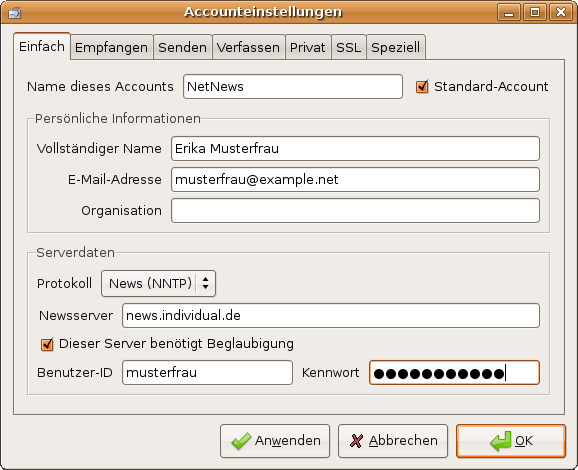
4
Auf der Registerkarte Empfangen haken Sie dann bitte das Kästchen vor 'Hole alle' überprüft ob neue Nachrichten für diesen Account vorhanden sind an.
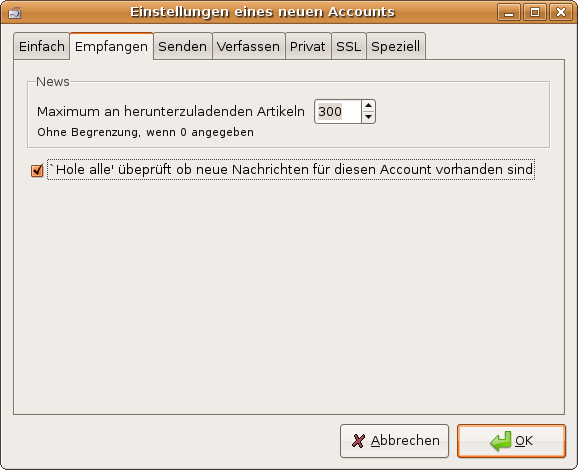
5
Auf der Registerkarte Senden unter "Kopfzeilen" entfernen Sie bitte das Häkchen des Kästchens vor Erzeuge Nachrichten-ID. Dort sollte dann nur noch das Kästchen vor Füge Datum in Kopfzeile ein angehakt sein.
Klicken Sie danach auf die Schaltfläche OK.
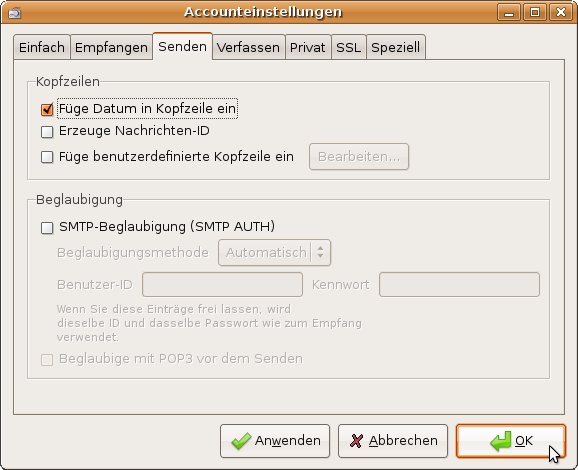
6
Nachdem das vorherige Fenster geschlossen wurde, ist das verbleibende kleine Fenster nun im Vordergrund. Dort sehen Sie eine Übersicht über alle eingetragenen Accounts.
(Hier können Sie jederzeit Veränderungen an den Einstellungen vornehmen, indem Sie den betreffenden Account mit einem Mausklick markieren und danach auf die Schaltfläche Bearbeiten klicken. Um diese Accountverwaltung später wieder aufzurufen, wählen Sie bitte im Menü Einstellungen die Option Accounts bearbeiten aus.)
Klicken Sie dann auf die Schaltfläche Schließen.
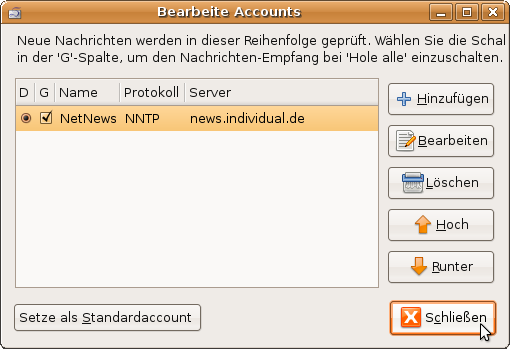
7
Ihr Newsgruppen-Konto finden Sie dann im Programmfenster unter Ablage. Sie können nun die Liste der zur Verfügung stehenden Newsgruppen vom Server abrufen und die Newsgruppen abonnieren, die Sie lesen möchten. Klicken Sie dazu zunächst im Programmfenster mit der Maus auf den Kontenordner, so dass dieser markiert wird.
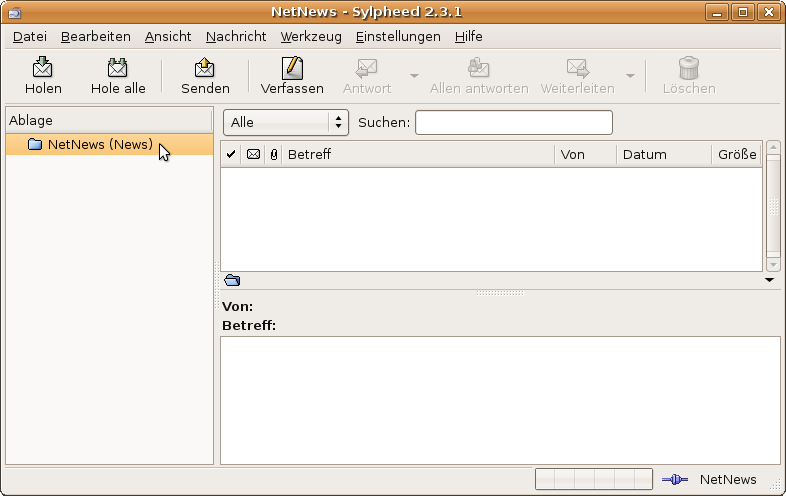
Bleiben Sie mit der Maus im markierten Bereich und drücken Sie die rechte Maustaste. Wählen Sie im erscheinenden Menü die Option Newsgroup abonnieren aus.
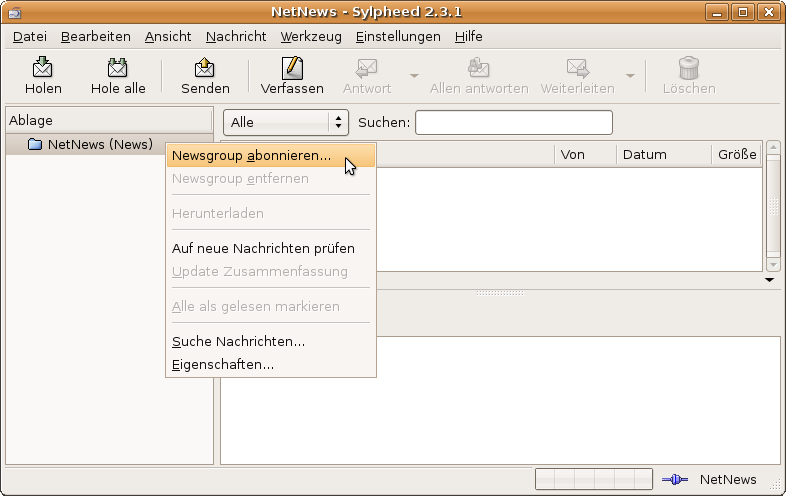
Darauf wird eine Verbindung mit unserem Newsserver hergestellt und die vollständige Liste der auf unserem Server verfügbaren Newsgruppen wird übertragen. Dies kann einige Zeit dauern.
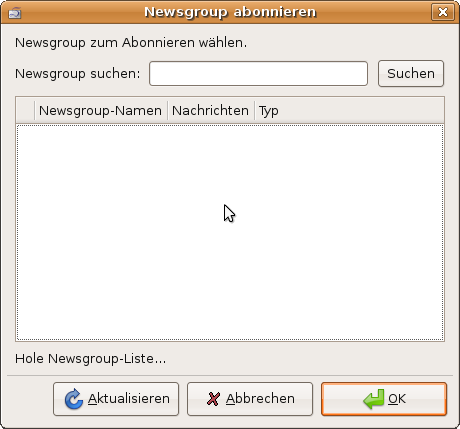
Aus der dann angezeigten Liste der verfügbaren Newshierarchien können Sie durch Klicks auf die Pfeil-Symbole die einzelnen Hierarchien und Subhierarchien "auf- und zuklappen". Durch Anhaken der Kästen links neben einem Gruppennamen abonnieren Sie die jeweilige Gruppe. Haken Sie die von Ihnen gewünschten Gruppen an und bestätigen Sie die Auswahl mit OK.
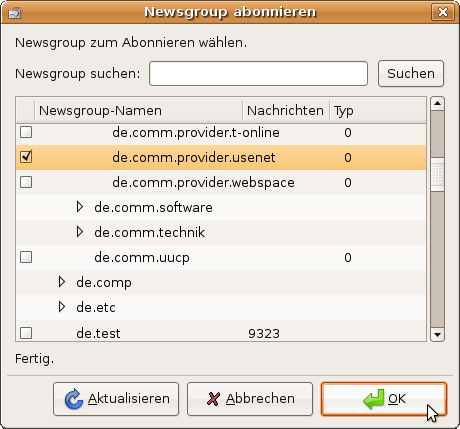
8
Die von Ihnen ausgewählten Newsgruppen erscheinen unterhalb Ihres Newsgruppen-Kontos und Sie können nun über unseren Server Newsartikel lesen und verfassen. Klicken Sie eine Gruppe aus der Liste an, um die verfügbaren Artikel in dieser Gruppe von unserem Server abzurufen. Die Kopfzeilen der Artikel werden dann im Programmfenster angezeigt.
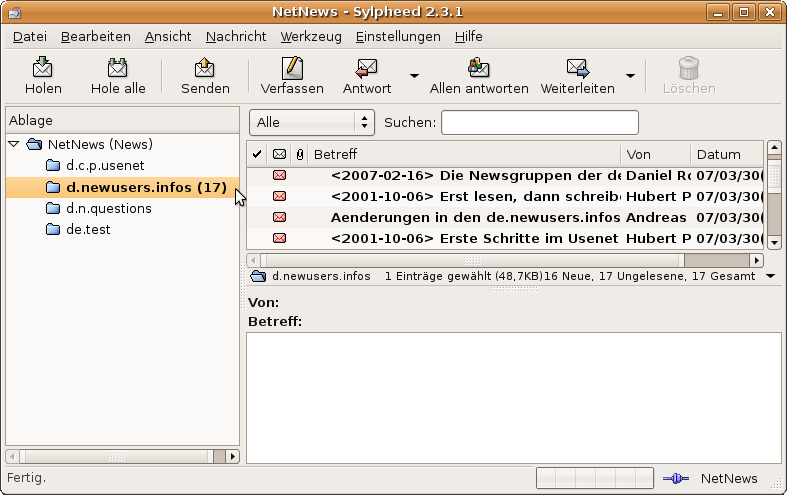
Um einen Artikel zu lesen, klicken Sie bitte auf dessen Kopfzeile.